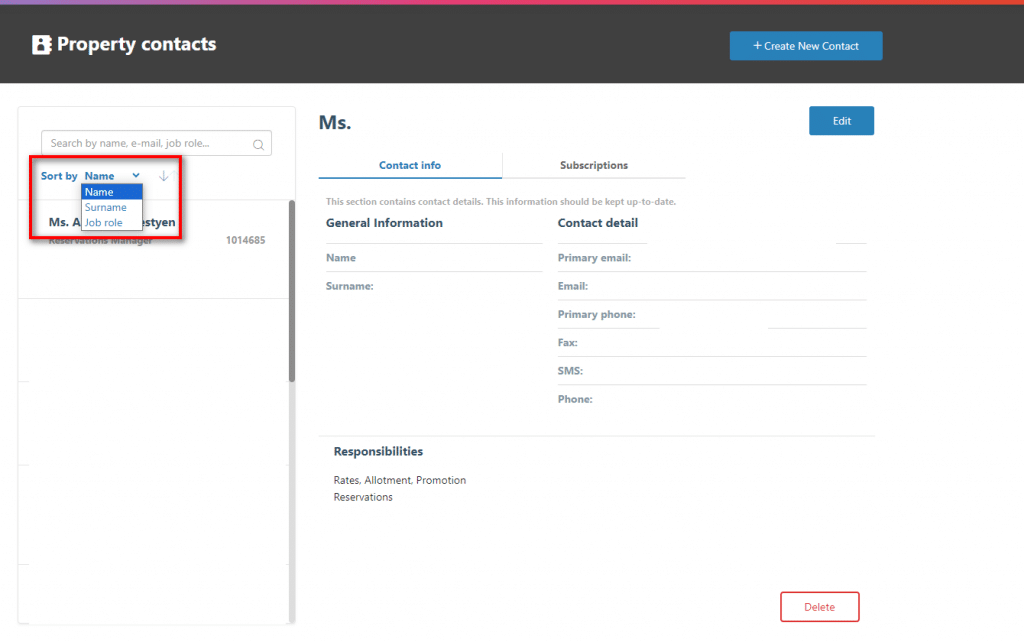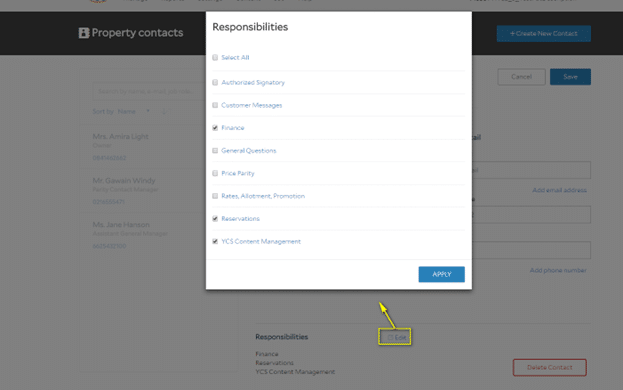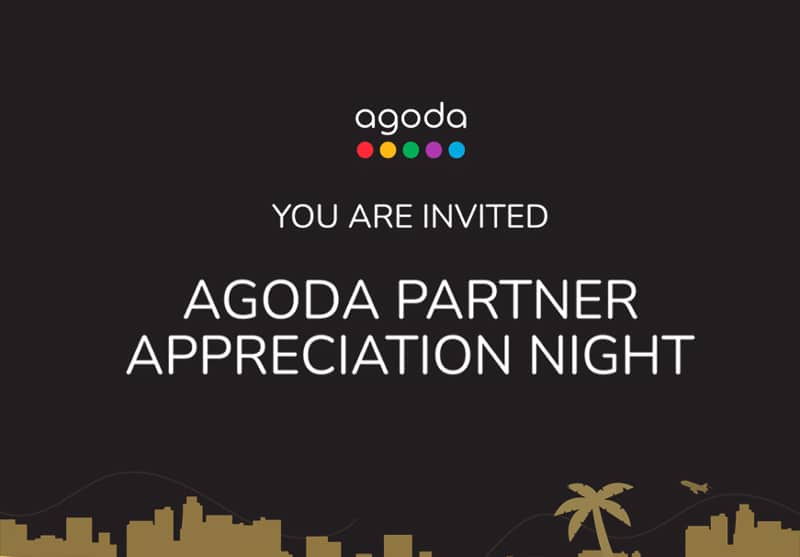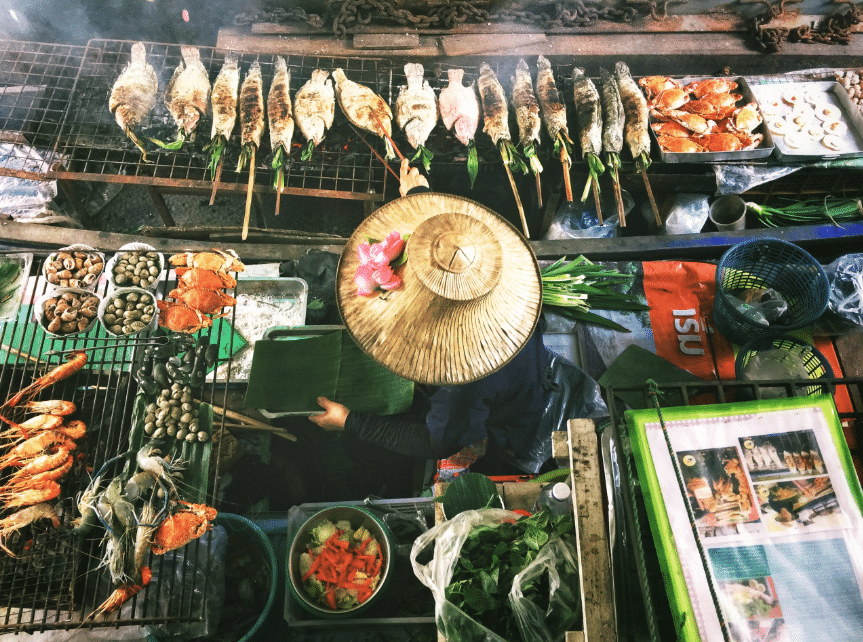如何管理住宿聯絡資訊?
此部分解釋如何建立、修改和刪除聯絡資料。聯絡資料必須以英文填寫。
建立新的聯絡資訊
- 點擊 + 建立新聯絡資訊。
- 填寫一般資訊和聯絡詳情欄位。
- 如需新增多個電郵地址或電話號碼,請點選新增電郵地址或新增電話號碼
- 我們建議以國際格式列出電話號碼,不留空格。例如,泰國的國家代碼為+66,曼谷的地區代碼為02。換句話說,曼谷的電話號碼格式為:662xxxxxxx
- 點擊建立。
修改聯絡資訊
如要編輯聯絡人資料,請點擊編輯,然後點擊儲存。如要放棄更改,請點擊取消。
刪除聯絡資訊
點選刪除,即可刪除聯絡人。點選是,確認刪除。
搜尋聯絡清單
如下圖所示,你可透過頁面左上方的搜尋框,按姓名、電郵或職位搜尋聯絡人資料。

欄位詳情
聯絡資訊頁面的欄位如下表所示:
| 部分 | 欄位 | 簡介 |
| 聯絡資訊標籤 | ||
| 一般資訊 | 工作職位 | 此為聯絡人在工作中的職位。用戶可在下拉選單的預設清單中選擇工作職位 |
| 稱謂 | 此為聯絡人的稱謂。用戶可在下拉選單的預設清單中選擇稱謂 | |
| 名稱 | 此欄用來填寫聯絡人名字。 | |
| 姓氏 | 此欄用來填寫聯絡人姓氏。 | |
| 聯絡詳情 | 主要電郵 | 此欄用來填寫聯絡人的常用電郵地址。 |
| 電郵 | 此欄用來填寫聯絡人的備用電郵地址。 | |
| 主要電話號碼 | 此欄位用來填寫聯絡人的常用電話號碼。 | |
| 傳真號碼 | 此欄位用來填寫聯絡人的傳真號碼。 | |
| 電話號碼 | 此欄用來填寫聯絡人的備用電話號碼或手機號碼。 | |
| 工作職責 | 工作職責 | 此欄顯示聯絡人的所有職責。 |
| 訂閱標籤 | ||
| 通知 | 通知類型 | 此欄顯示用戶可選擇的通知類型。 |
| 訂閱類型 | 此欄讓用戶訂閱特定類型的通知。 | |
聯絡我們
還是需要我們協助解決疑難?透過YCS的「需要幫手?」按鈕,或以其他方式聯絡我們。
Was this article helpful?
%
%
Thanks for your feedback!